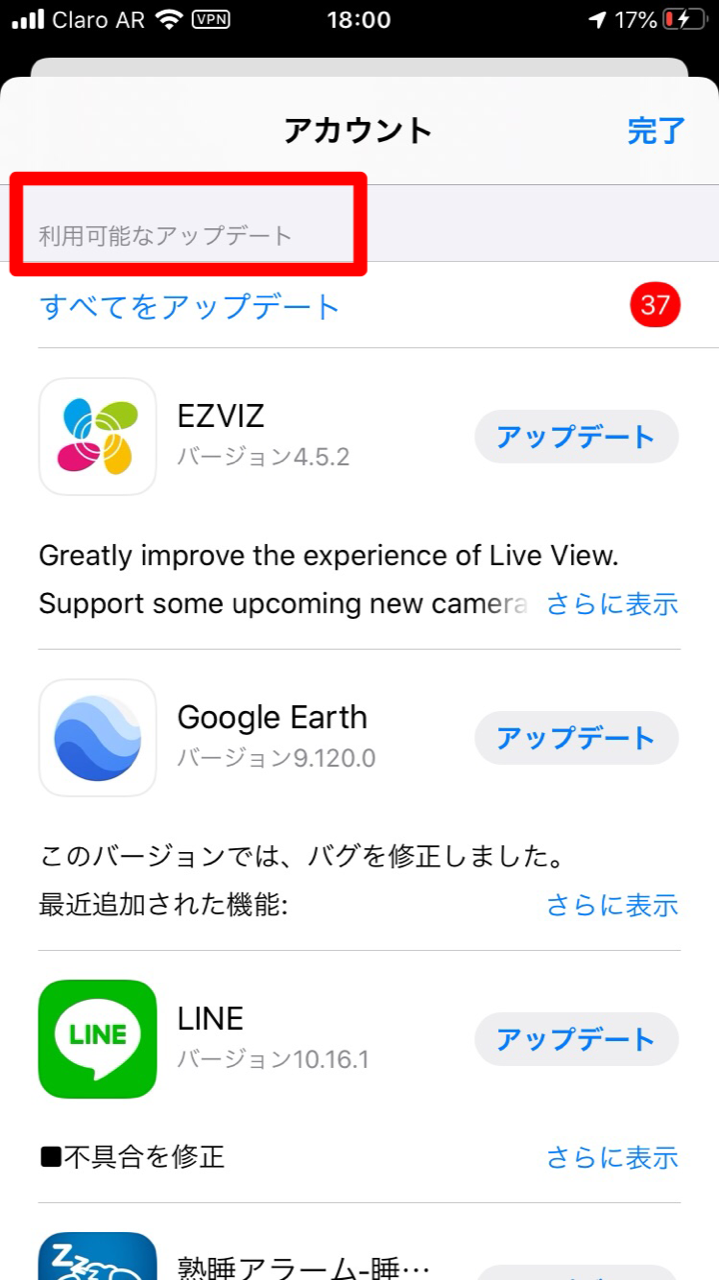【iPhone】これで解決!カメラが起動しないときの対処法まとめ
Contents[OPEN]
【iPhone】カメラが起動しないときの対処法≪メモリ不足≫
次に取り上げる原因は、メモリ容量の不足です。どんな対処法があるでしょうか。2つの対処法を紹介します。
不要なデータを削除してメモリを空ける
最初の対処法は、不要なデータを消去して、メモリの空き容量を増やすことです。iPhoneのストレージには、どんな不必要なデータがあるのでしょうか。
iTunesをPCで立ち上げ、iPhoneをケーブルで繋ぎ同期すると、iPhoneの内部ストレージの詳細が表示されます。表示されている内部ストレージの詳細の中に「その他」があります。
この「その他」には、写真や動画のキャッシュ、システムやアプリから生じたゴミデータ、「Safari」アプリの閲覧履歴などが含まれます。「その他」に含まれるデータを消去すればメモリの空き容量を増やせます。
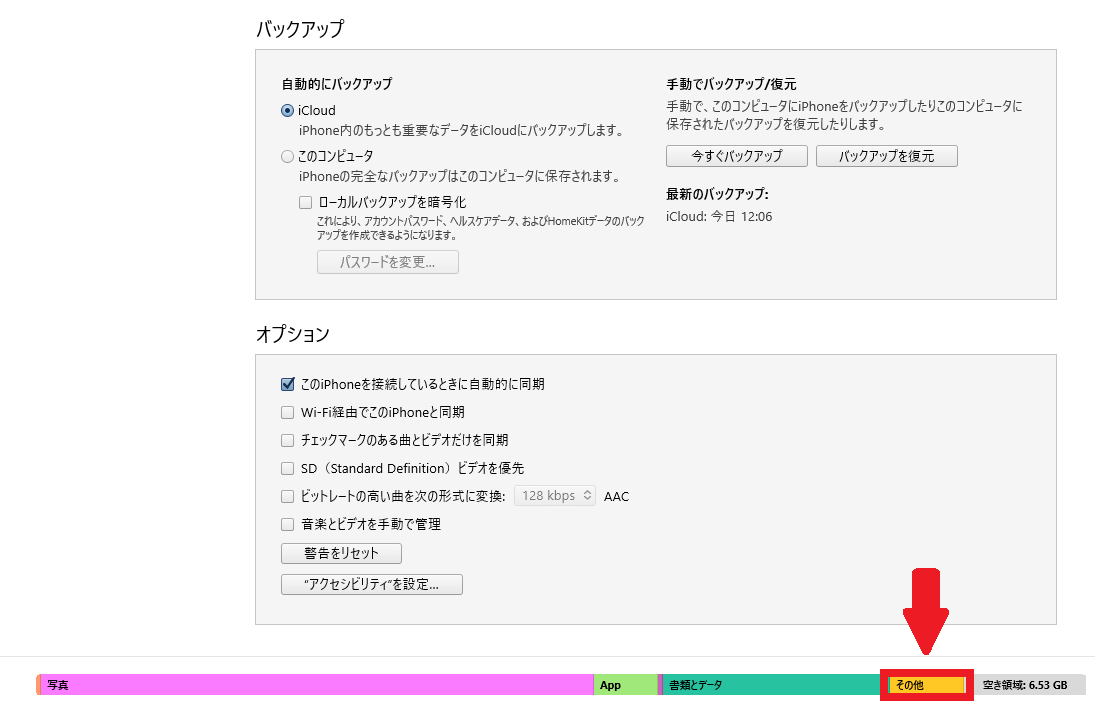
まず「Safari」アプリのキャッシュの削除方法を説明します。ホーム画面にある「設定」アプリを開きましょう。
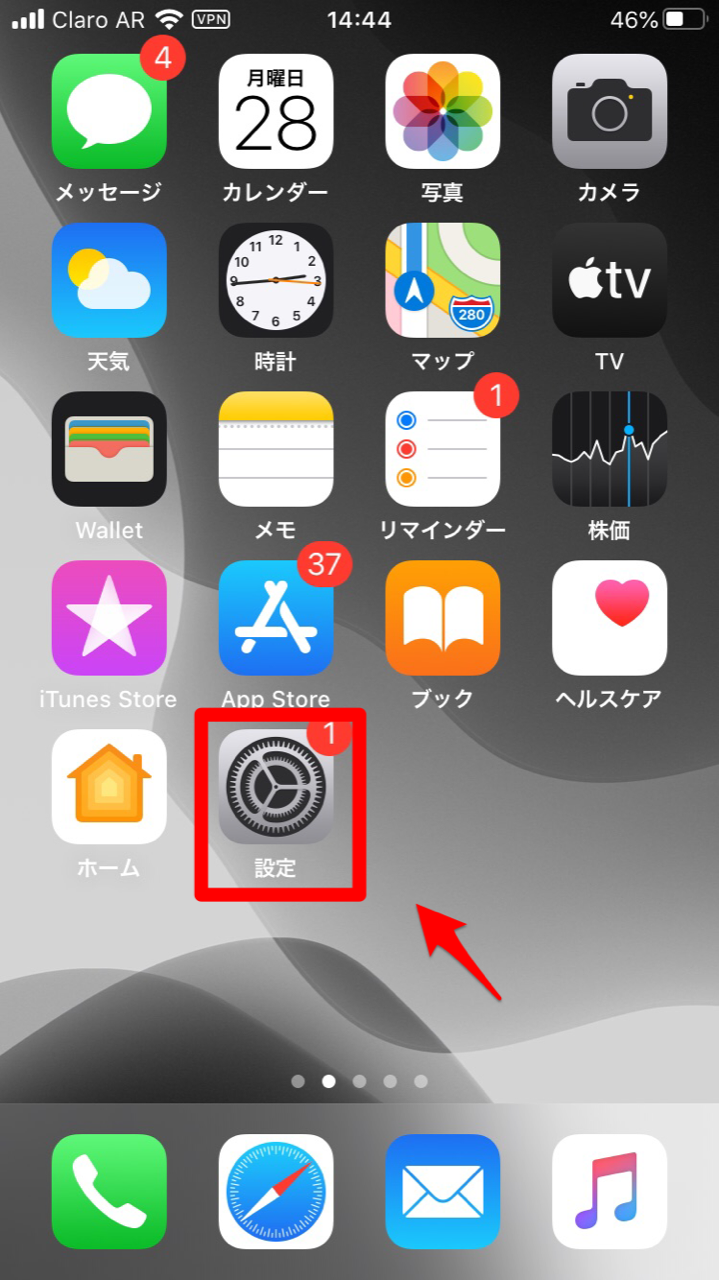
「設定」画面になります。表示されているメニューの中から「Safari」を選択しましょう。
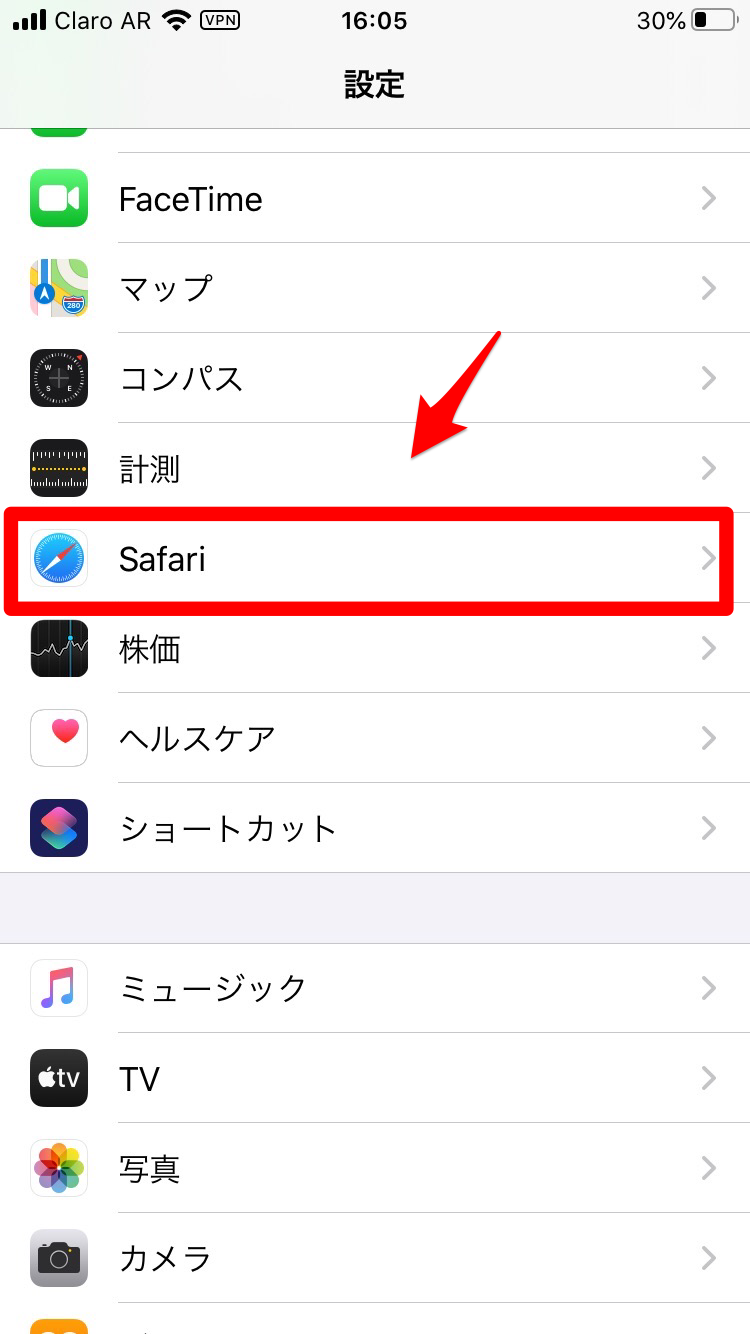
「Safari」画面が立ち上がります。表示されている項目の中に「履歴とWebサイトデータを消去」があるのでクリックしましょう。これで「Safari」のキャッシュがすべて消去されます。
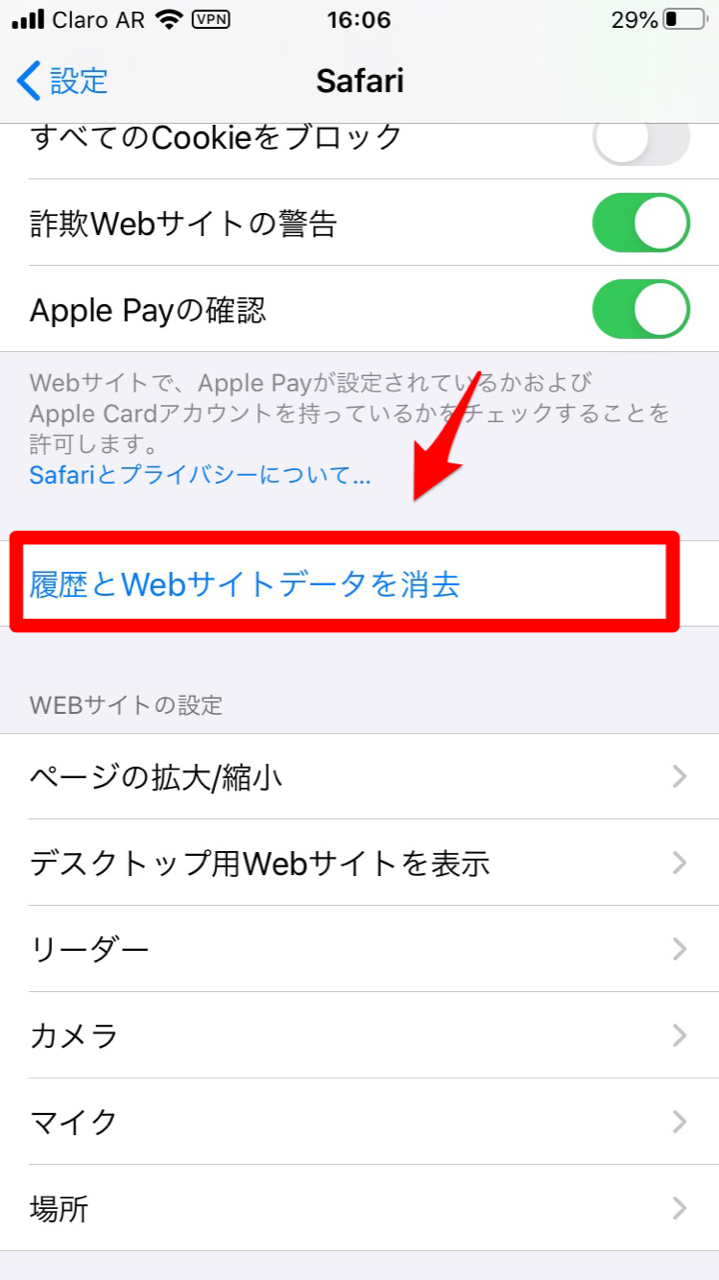
システムやアプリから出たゴミなどを消去して「その他」を空にするには、iCloudでバックアップをまず取り、iPhoneを初期化し、その後iCloudバックアップから復元する必要があります。iCloudのバックアップをする手順を説明します。
ホーム画面にある「設定」アプリを開きましょう。
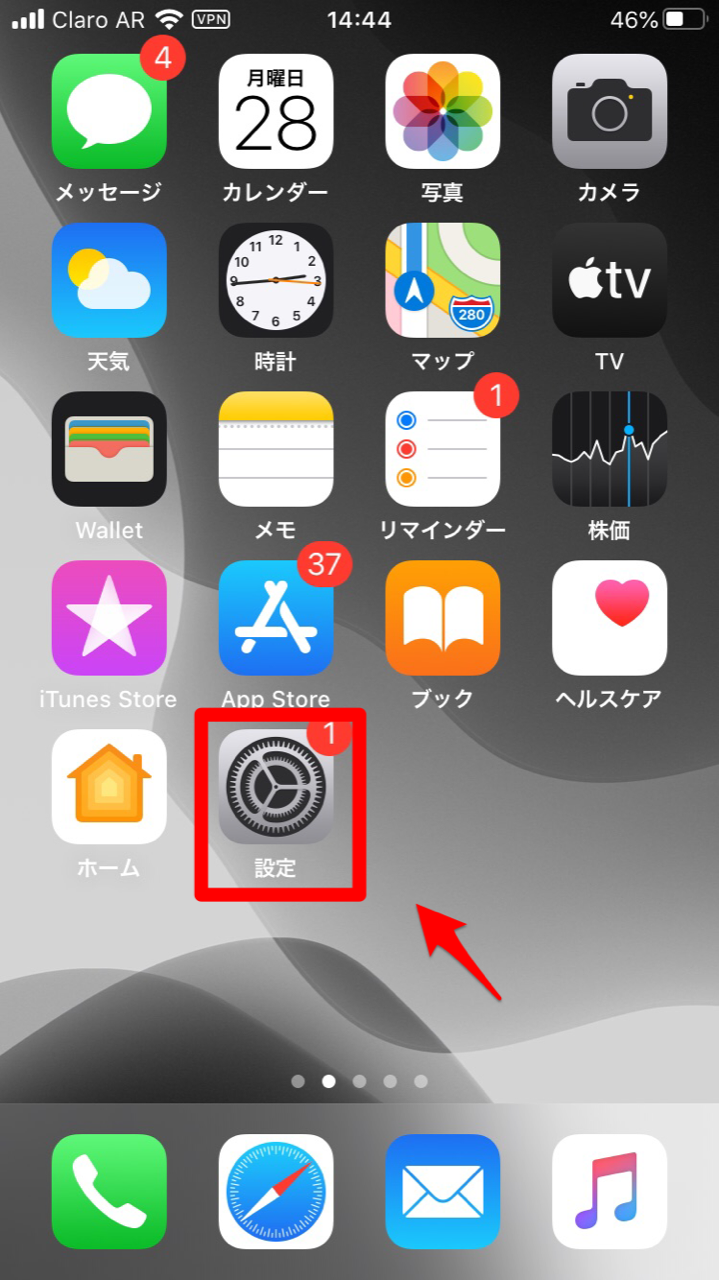
「設定」画面になります。表示されているメニューの中から「ユーザー名」を選択しましょう。
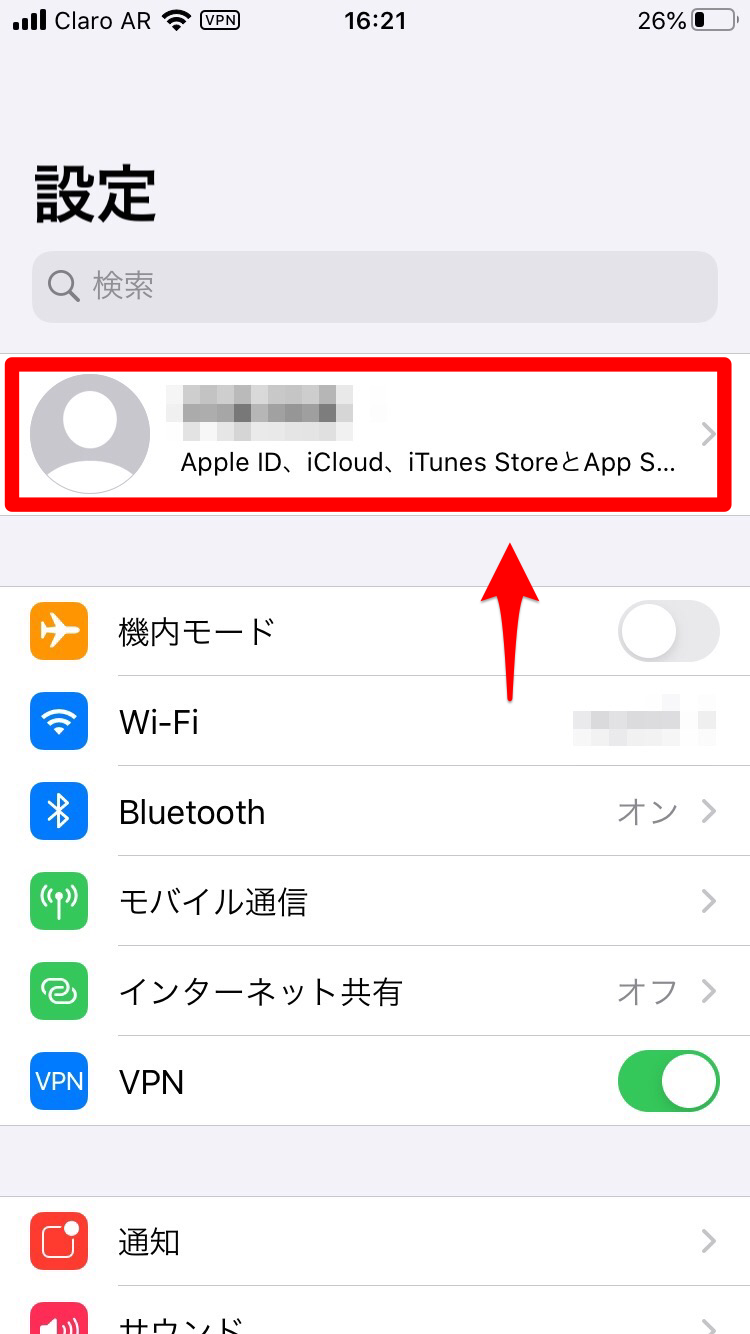
「Apple ID」画面になります。表示されている項目の中から「iCloud」を選択しましょう。
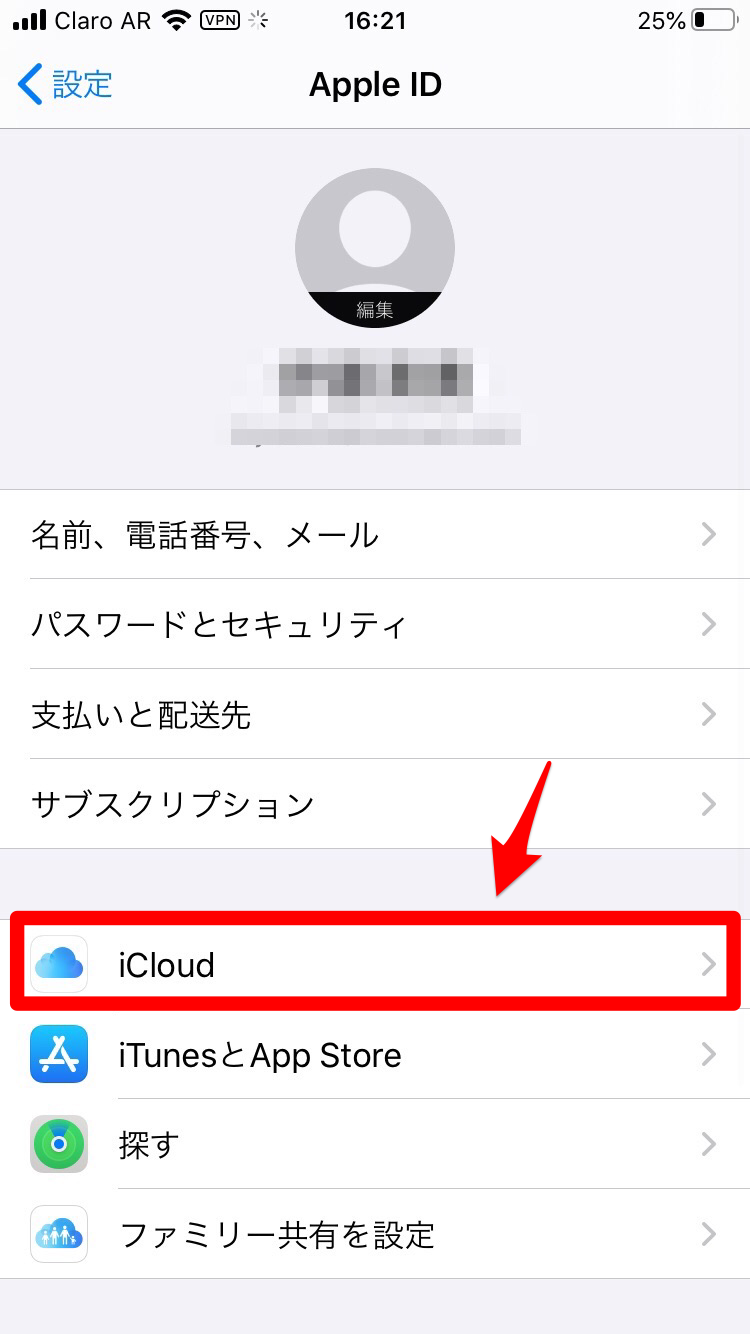
「iCloud」画面になります。表示されている項目の中から「iCloudバックアップ」をクリックしましょう。
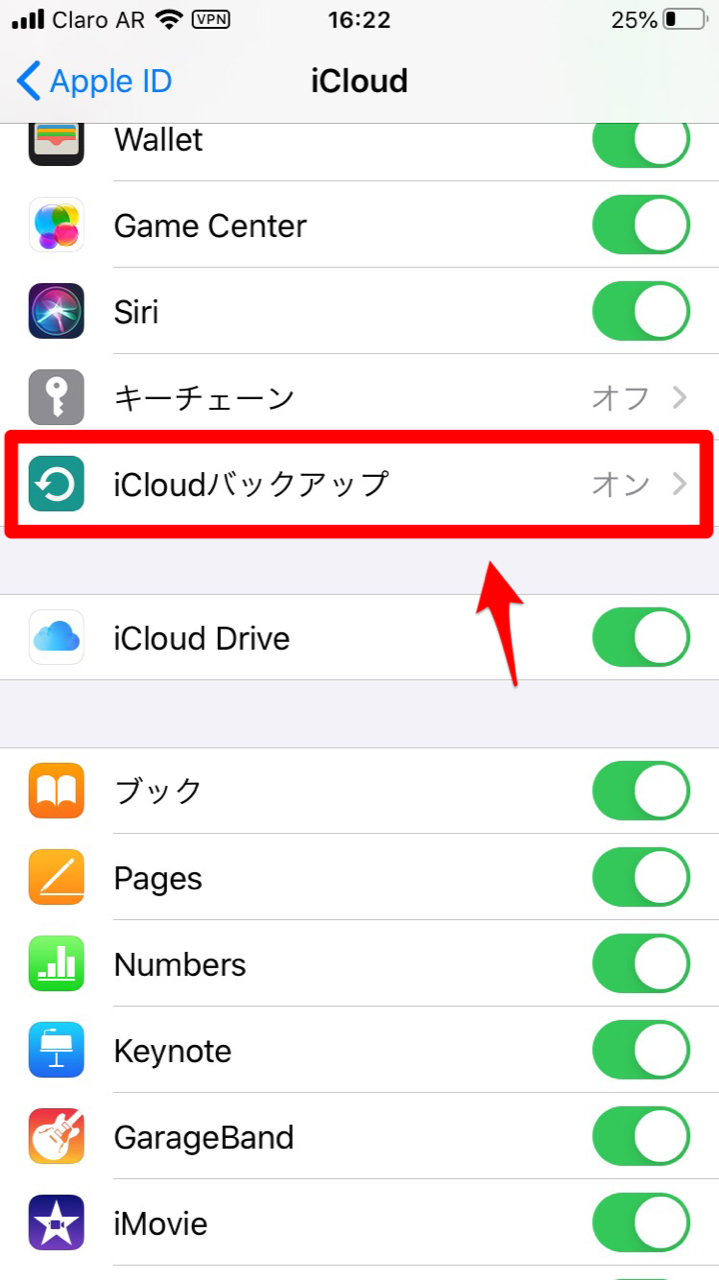
「バックアップ」画面になるので「今すぐバックアップを作成」を選択しましょう。これでバックアップが行われます。
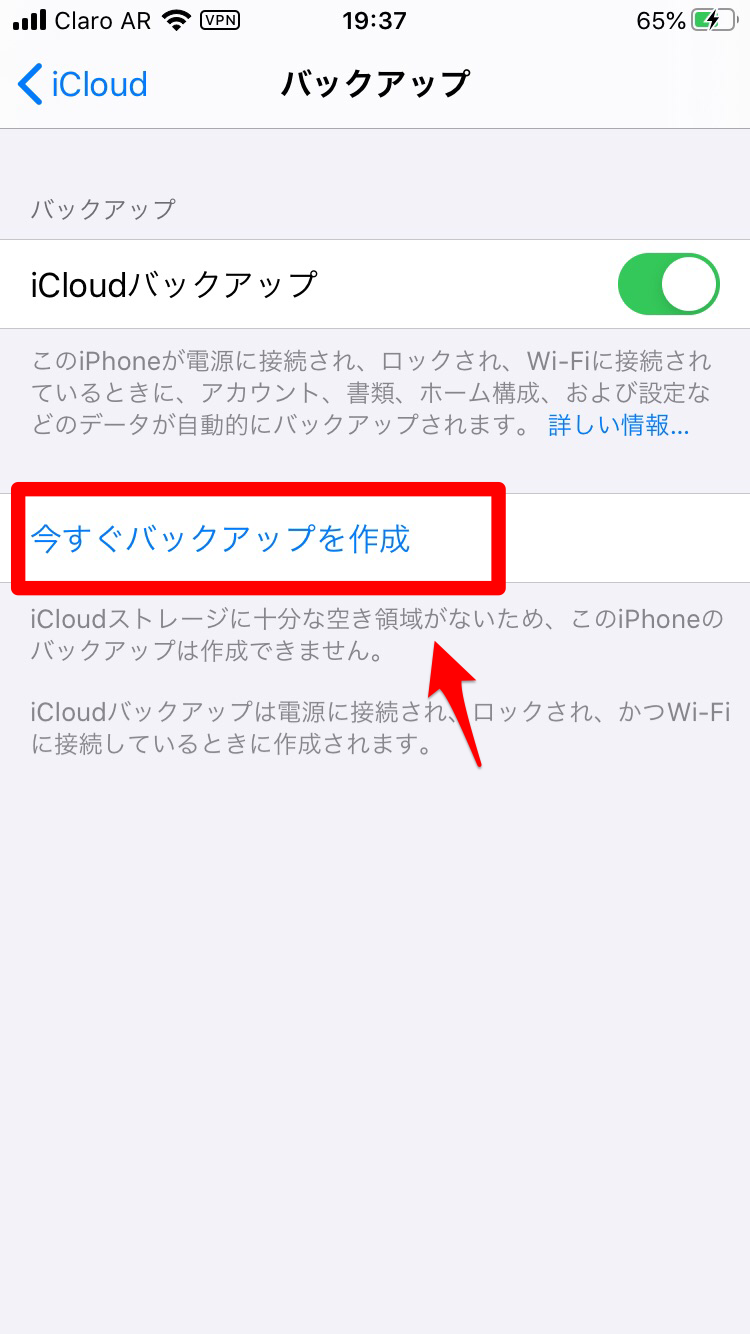
続いてiPhoneを初期化する方法を説明します。「設定」アプリを開き「一般」を選択しましょう。
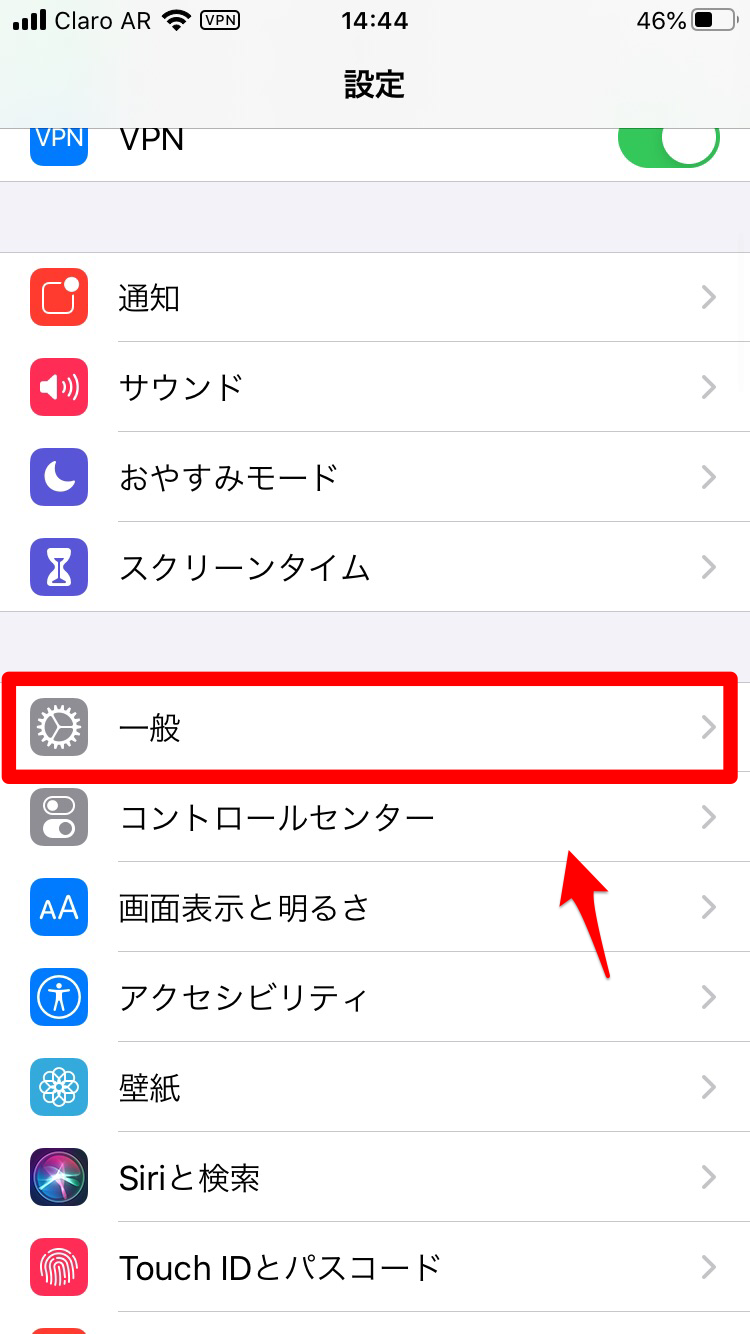
「一般」画面になります。表示されている項目の中から「リセット」を選択しましょう。
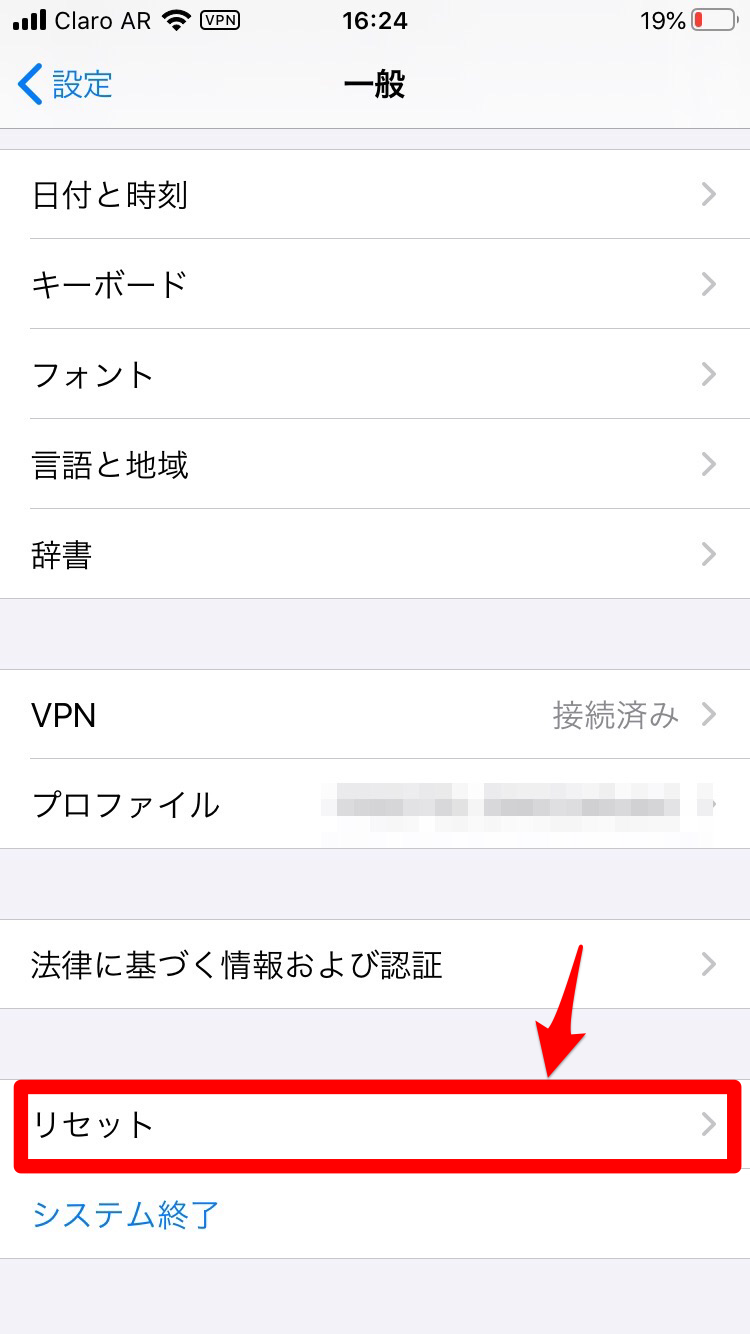
「リセット」画面になります。「すべてのコンテンツと設定を消去」をクリックしましょう。これで初期化が始まります。初期化されたら初期設定を行い、「Appとデータ」から「iCloudバックアップから復元」を選択して復元します。
復元が終了すると、「その他」はなくなっているはずです。
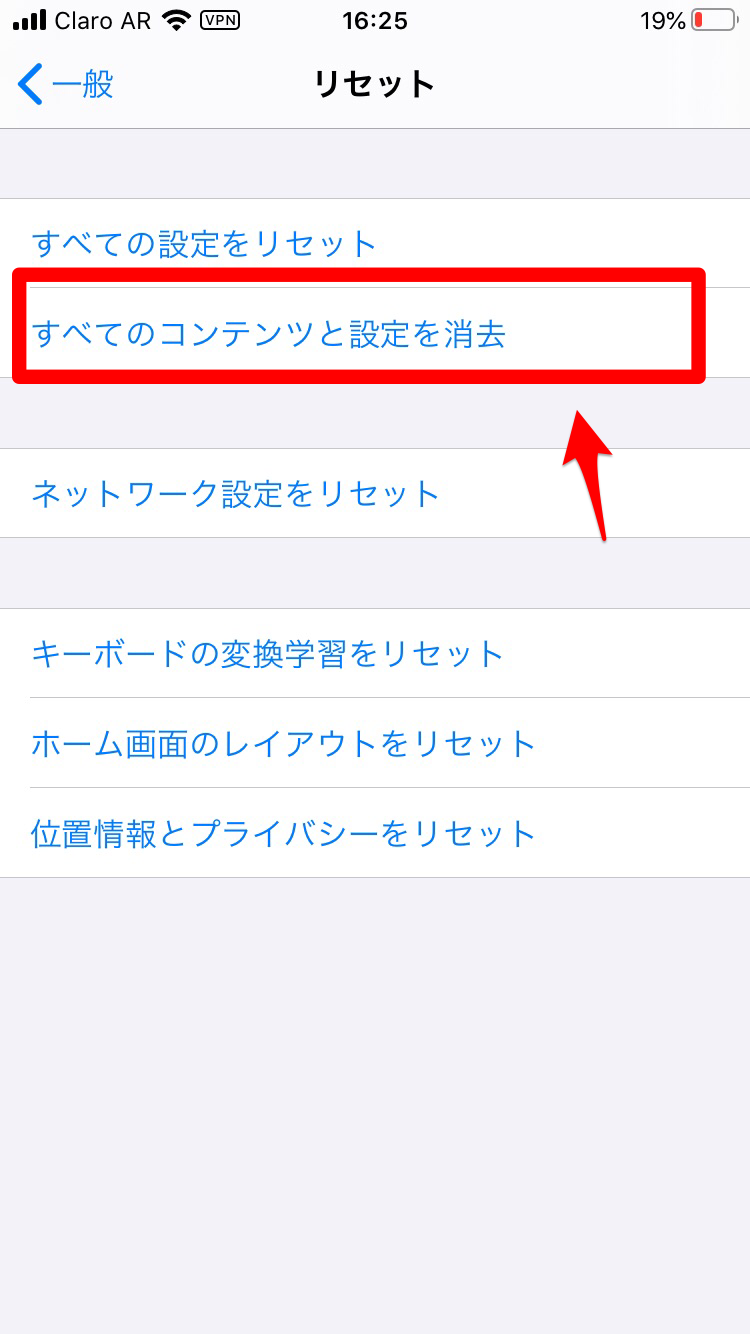
不要なアプリを削除する
2番目の対処法は、必要のないアプリをすべて削除することです。インストールしたものの、まったく使っていないアプリや、機能がかぶるアプリがあるはずです。
すべて削除し、メモリの空き容量を増やしましょう。アプリの削除方法は、削除したいアプリを指で長めに押します。ポップアップメニューが表示されるので「Appを削除」をクリックしましょう。
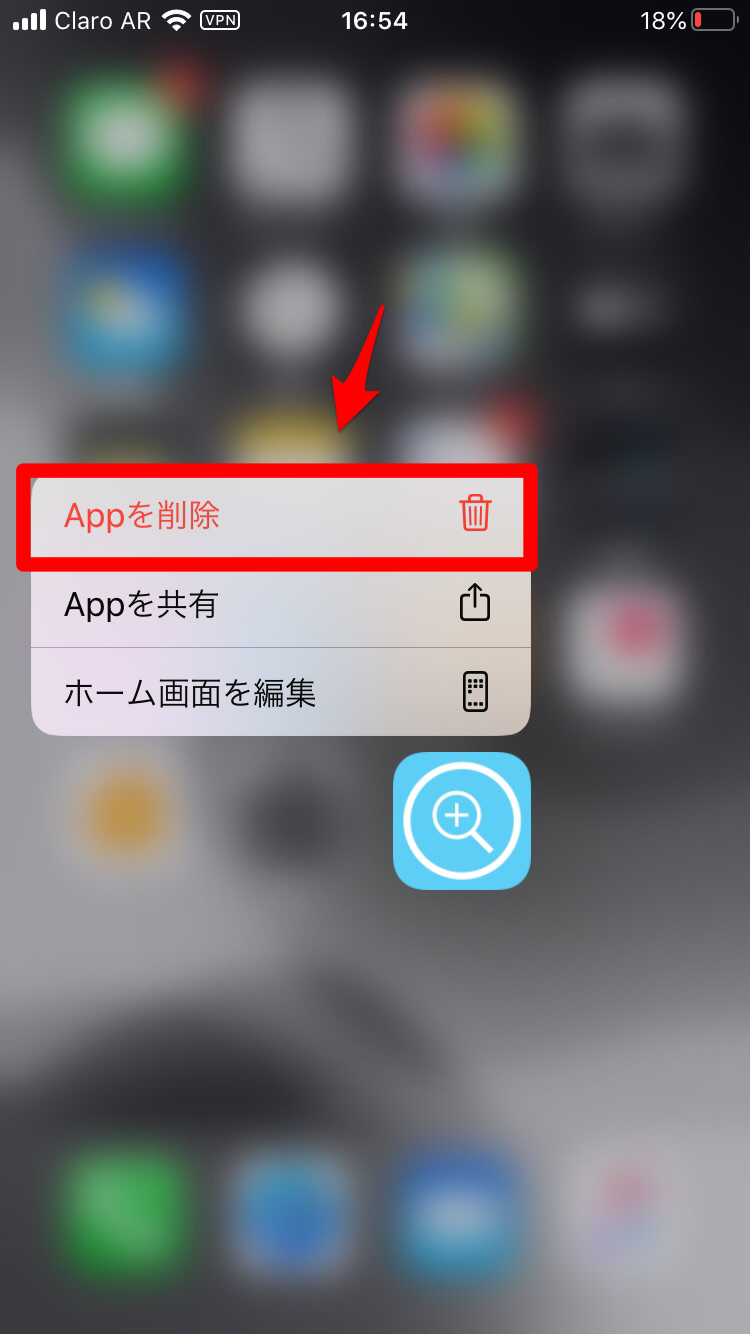
【iPhone】カメラが起動しないときの対処法≪カメラアプリの不具合≫
次に取り上げる、iPhoneのカメラが動かない原因は、カメラアプリに問題があることです。どんな対処法があるでしょうか。3つの対処法を紹介します。
カメラアプリを再インストールする
最初の対処法は、カメラアプリを再インストールすることです。iPhoneを購入したときからインストールされているアプリの中には、削除や再インストールできるものもありますが、カメラアプリは削除ができないように設定されています。
しかし使用しているカメラアプリが、プリインストールされている標準アプリではなく、別のカメラアプリなら、削除して、「App Store」から再びインストールできます。
カメラアプリをアップデートする
2番目の対処法は、カメラアプリをアップデートすることです。カメラアプリに不具合やエラーが出ている場合、原因は一時的な不具合やエラーではなく、アプリのプログラムそのものに問題がある可能性があります。
世界中のユーザーが同様の問題があるなら、原因は明らかにアプリそのものにあることになります。Appleはそうした問題を改善するため、アップデートプログラムを提供しているかもしれません。
ぜひチェックし、アップデートプログラムがあるようならインストールしましょう。またカメラアプリは、iPhoneに標準インストールされているアプリなので、iOSのアップデートプログラムに、カメラアプリの不具合やエラーを改善する内容が含まれている場合もあります。
2つともチェックしましょう。カメラアプリのアップデートがあるかないかを確認する方法を説明します。ホーム画面にある「App Store」を開きましょう。
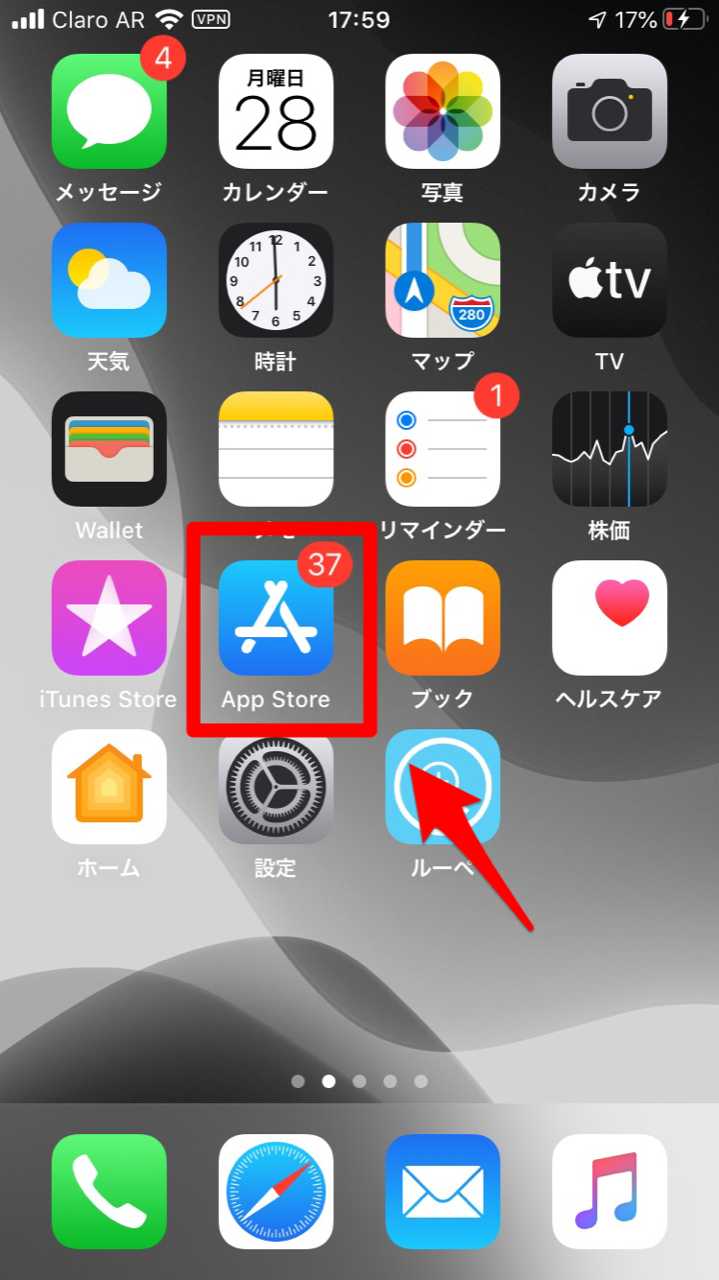
「App Store」アプリが開きます。画面の右上に「アカウント」アイコンがあるのでクリックしましょう。
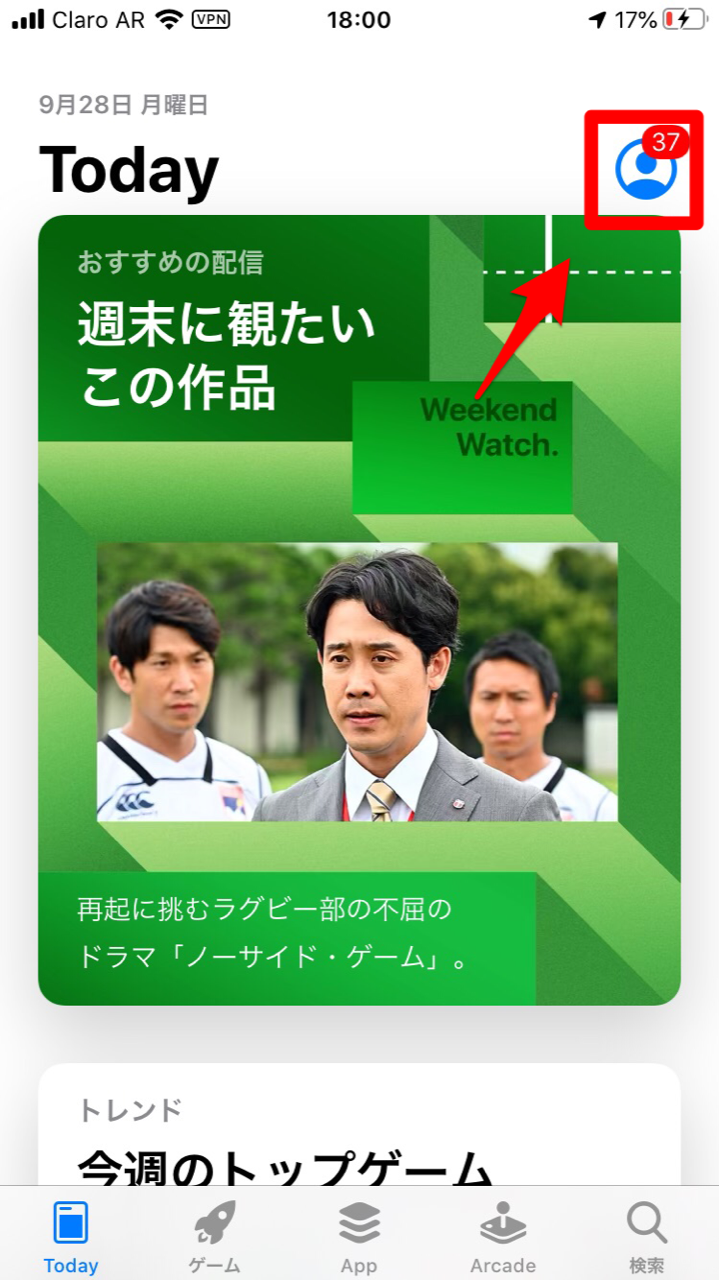
「アカウント」画面になります。画面に「利用可能なアップデート」があり、アップデートプログラムがあるアプリの一覧が表示されています。カメラアプリのアップデートがあればインストールしましょう。